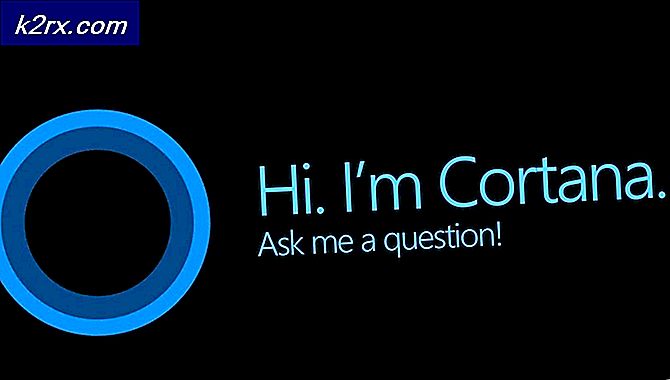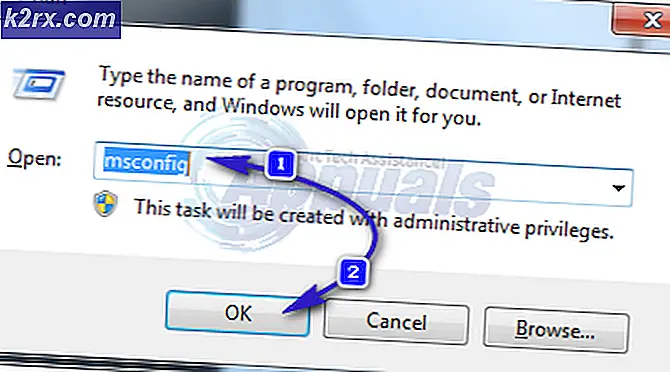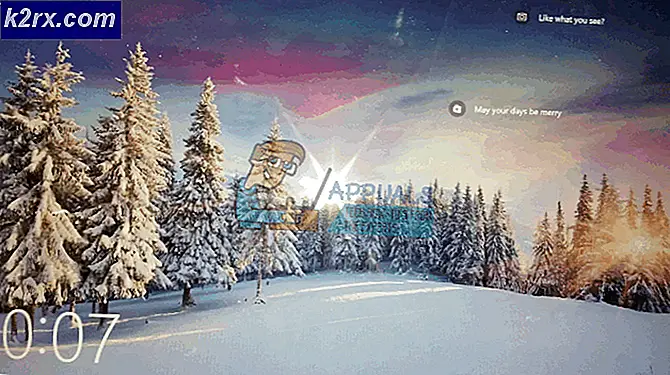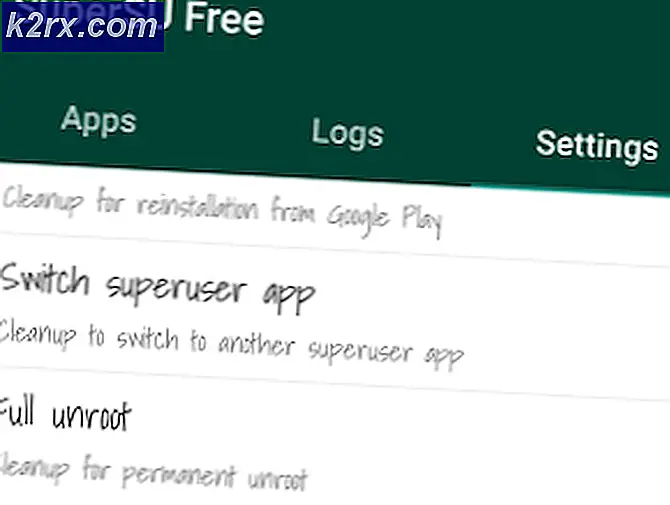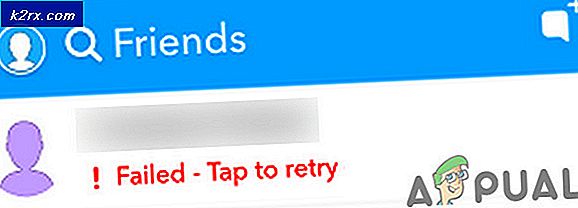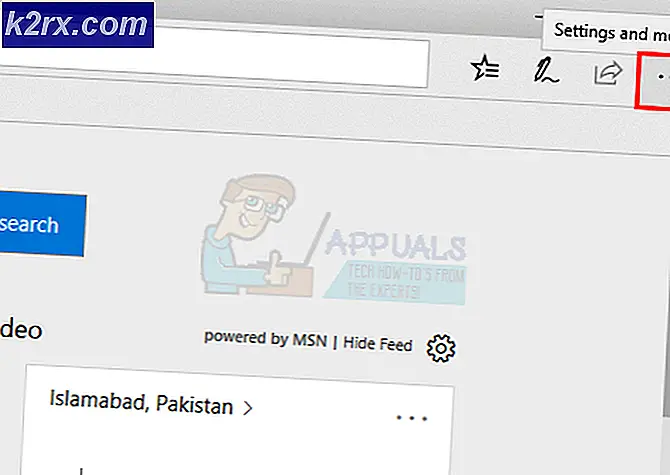Linux'ta Varsayılan Oyuncular Nasıl Değiştirilir
GNOME Media Player'da bir MP4 veya AVI videosunu izlemek isteyebilirsiniz. Belki de Audacious, VLC Media Player, Parole veya daha egzotik bir şeyde müzik dinlemeyi tercih edersiniz. Neyse ki, hangi medya oynatıcı Linux'un varsayılan olarak her dosya türü için tek tek veya bir bütün olarak değiştirilebileceğini değiştirebilirsiniz.
Bireysel talimatlar, medya oynatıcı varsayılanlarını sadece tek bir dosya tipi için değiştirir. Farklı oyuncularla oynamak için farklı dosya türleri ayarlayabilirsiniz. Bu, henüz Linux'taki tüm uygulamalar tarafından desteklenmeyen MIDI veya MP3 dosyalarını çalmak için belirli bir program kullanıyorsanız, özellikle kullanışlıdır.
Yöntem 1: Medya Dosyalarına Sağ Tıklama
Oynatmak istediğiniz ses veya video dosyasını nerede bulacağınızı biliyorsanız ve dosya yöneticinizde bulabiliyorsanız, sadece sağ tıklayıp içerik menüsünden Özellikler'i seçin. Yanında Açılır adlı bir satır görmelisiniz: bunun yanında bir aşağı açılan kutu bulunacaktır.
Kutuyu tıklayın ve dosyayı görüntüleyebileceğiniz geçerli medya oynatıcıların listesini göreceksiniz. Aradığınız dosyayı seçin ve kullandığınız dosya yöneticisine bağlı olarak Kapat veya Tamam düğmelerini tıklayın. Bu Nautilus kullananların yanı sıra KDE altında bir dosya yöneticisi kullananlar için iyi çalışması gerekir. Thunar ve PCManFM da desteklenmektedir, bu yüzden Xubuntu veya Lubuntu'yu da kullanıyorsanız bir sorun yaşamamalısınız. Artık tercih ettiğiniz medya yürütücüsünde oynatmak için medya dosyasına çift tıklayabilirsiniz.
Eğer liste başka bir medya oynatıcı sunmuyorsa, o zaman onu varsayılan olarak seçmiş olursunuz, o zaman başka birisinin yüklü olmaması oldukça olasıdır.
Yöntem 2: varsayılan uygulamaları değiştirme
Bir medya dosyası seçmediyseniz, bir adım daha atmanız gerekir, ancak işinizi tamamlamak için hala çok fazla oynamanız gerekmez. Bu talimatlar, varsayılan ortam yürütücünüzü tüm dosya türleri için masaüstü ortamınızda değiştirecektir, ancak bu, yanlış bir şekilde seçerseniz kalıcı bir hasar vermeyeceğiniz için kolayca geri alınabilir.
PRO TIP: Sorun bilgisayarınız veya dizüstü bilgisayar / dizüstü bilgisayar ile yapılmışsa, depoları tarayabilen ve bozuk ve eksik dosyaları değiştirebilen Reimage Plus Yazılımı'nı kullanmayı denemeniz gerekir. Bu, çoğu durumda, sorunun sistem bozulmasından kaynaklandığı yerlerde çalışır. Reimage Plus'ı tıklayarak buraya tıklayarak indirebilirsiniz.Varsayılan Uygulamalar yapılandırma uygulamasını açmanız gerekir. Ubuntu Dash kullanıcıları, Sistem Ayarları'nı seçmek, Ayrıntılar'a tıklamak ve ardından Varsayılan Uygulamalar'a tıklamak isteyecektir. Ubuntu'nun eski sürümleri bunu Sistem Bilgisi altında Sistem Ayarları'nda sakladı ve MATE kullanıcıları ve benzerleri için benzer bir uygulama bulunabilir. Xfce4 kullanıcılarının endişelenmesi gerekmeyecektir çünkü bu masaüstü ortamı öncelikle dosya ilişkilendirmelerini ayarlamak için yukarıdaki yöntemi kullanır.
Bir LXDE kullanıcısıysanız, LX Menüsü'nü ve ardından Tercihler'i tıklatarak LXSession için Varsayılan Uygulamalar'ı seçin. Oraya gitmek için yaptığınız şeyden bağımsız olarak, Video ve Audio oynatıcı seçeneklerini görene kadar aşağıya doğru ilerleyin. Masaüstü ortamınıza bağlı olarak, sadece bir battaniye medya oynatıcı seçeneği görebilirsiniz.
Tercih ettiğiniz medya oynatıcıyı seçin ve ardından gerekirse değişiklikleri kabul edin. Pencereyi kapatın ve tercih ettiğiniz medya oynatıcısını kartta eşleştirmelisiniz. Test etmek için herhangi bir medya dosyasına çift tıklayarak deneyebilirsiniz.
Seçtiğiniz medya dosyası seçtiğiniz medya oynatıcıya yüklenir. Tekrar değiştirmek isterseniz, Varsayılan Uygulamalar seçiciyi ikinci kez çalıştırmanız yeterlidir. Yeni bir medya oynatıcı yükledikten sonra bunu yapmanız gerekebilir, çünkü paket yöneticiniz sizin izniniz olmadan bir değişikliği zorlayabilir. Bu gerçekleşirse, sadece bu yöntemde açıklandığı gibi uygulamayı açın ve farklı bir medya oynatıcı seçin.
PRO TIP: Sorun bilgisayarınız veya dizüstü bilgisayar / dizüstü bilgisayar ile yapılmışsa, depoları tarayabilen ve bozuk ve eksik dosyaları değiştirebilen Reimage Plus Yazılımı'nı kullanmayı denemeniz gerekir. Bu, çoğu durumda, sorunun sistem bozulmasından kaynaklandığı yerlerde çalışır. Reimage Plus'ı tıklayarak buraya tıklayarak indirebilirsiniz.